- a NOBU ransomware sérülései számos eszközzel javíthatók
- a bűnözők a _readme-ben sorolják fel feltételeiket.txt ransom note
- kerülje ransomware fertőzések
- Guide to Nobu ransomware removal
- 1.módszer. LÉPJEN BE csökkentett módba
- hálózattal 1. lépés. Windows indítása Csökkentett módban Networking
- 2. lépés. Távolítsa el a vírushoz társított fájlokat
- 2. módszer. Rendszer-visszaállítás használata
- 1. lépés. Indítsa el a Windows rendszert csökkentett módban a Parancssor
- 2. lépés. Indítsa el a rendszer-visszaállítási folyamatot
- alternatív szoftverjavaslatok
- Nobu fájlok visszafejtése
- javítsa ki és nyissa meg a nagy Nobu fájlokat egyszerűen:
- STOP/DJVU dekódoló eszköz használati útmutató
- jelentése decryptor üzeneteit
- jelentés internetes bűnözés jogi osztályok
- Gyakran Ismételt Kérdések
a NOBU ransomware sérülései számos eszközzel javíthatók
a NOBU ransomware a STOP/DJVU vírus 269.és jelenleg legújabb változata. Ez a kriptográfia-alapú vírus a Windows számítógépeket célozza meg, hogy az RSA algoritmus segítségével titkosítsa az összes fájlt .nobu fájl kiterjesztések eredeti adatok nevét, és végül létrehoz váltságdíjat igényes szöveges jegyzetek elemzi _readme.txt minden titkosítás által érintett mappában. A jegyzet arra utasítja, hogy írjon [email protected] vagy restoremanager @ airmail.cc, hogy további utasításokat a számítógépes bűnözők. Ez a rosszindulatú program arról is ismert, hogy képes törölni a kötet árnyékmásolatait a rendszerből, valamint további vírusokat, például Jelszólopó trójaiakat telepít.
egy népszerű étteremláncról elnevezett Nobu virus a STOP/DJVU ransomware új verziójának tekinthető, amely kivételesen erős titkosítási technikát használ, amelyről ismert, hogy nehéz megtörni. Pontosabban, katonai szintű titkosítási algoritmusként ismerik el. Ez a ransomware korlátozza a hozzáférést az összes áldozat fájlok (dokumentumok, fotók, videók, hangfájlok, archívumok, lapok, adatbázisok és egyéb fájlformátumok) nyilvános kulcs használatával. A titkosítás visszafordítása érdekében egy közlegény .nobu dekódoló kulcs szükséges. Ennek biztosítása érdekében a kiberbűnözők kapcsolatba lépnek velük, és váltságdíjat fizetnek.

a bűnözők a _readme-ben sorolják fel feltételeiket.txt ransom note
a Nobu ransomware alkotói arra törekszenek, hogy pénzt csaljanak az áldozattól azzal, hogy a váltságdíj kifizetése a legegyszerűbb módja az adatok visszafejtési kulcsának és szoftverének. Ezenkívül utasításokat hagynak a dekódolás módjáról .nobu teszt fájl ingyen _readme.txt. Céljuk, hogy meggyőzzék az áldozatot arról, hogy “érdemes” fizetni a váltságdíjat. A kiberbiztonsági szakértők azonban nem javasolják a váltságdíj kifizetését, mivel ez nem biztos, hogy az ideális megoldás az adatok helyreállításához.
a támadók részben funkcionális eszközöket is biztosíthatnak, emellett, ha fizetsz, megpróbálhatnak újra megcélozni különböző más forrásokból, például e-mailben (adathalász linkek vagy fertőzött mellékletek küldése). Ez csak néhány ok, amiért rossz ötlet váltságdíjat fizetni a számítógépes bűnözőknek, nem is beszélve arról a tényről, hogy támogatná a számítógépes bűnözés iparát, ha megfelel a bűnözők igényeinek.

a váltságdíj azt tanácsolja, hogy az áldozat 50% kedvezményt kaphat a kezdeti váltságdíjért. Ahhoz, hogy jogosult legyen rá, az áldozatnak kapcsolatba kell lépnie a bűnözőkkel, és a fertőzés időbélyegétől számított 72 órán belül ki kell fizetnie a váltságdíjat. Ellenkező esetben a váltságdíj visszatér 980 dollárra. Mondanom sem kell, hogy a támadók kriptovalutában akarják megkapni az összeget, mivel ez segít garantálni magánéletüket.
a bűnözők rendkívül kapzsiak. Nyilvánvaló, hogy nem mindenkinek van ilyen mennyiségű pénze, különösen ezekben a kihívásokkal teli COVID-19 időkben. Különben is, vannak olyan eszközök, amelyek segítségével talpra NOBU ransomware támadás után. Ezért nem javasoljuk a váltságdíj kifizetését, a körülményektől függetlenül.
ez a ransomware verzió nagyon hasonlít az előzőekhez – például YJQS, SHGV, HUDF, NNQP, XCMB, SBPG, MIIA (a teljes listát itt találja). Minden vírus az előző klónja, kivéve a használt fájlkiterjesztést. A bűnözők is hajlamosak változtatni a kapcsolat e-maileket, feltéve, hogy a váltságdíj jegyzetek időről időre.
abban az esetben, ha számítógépe ki van téve ennek a STOP/DJVU malware változatnak, határozottan javasoljuk, hogy azonnal távolítsa el a NOBU ransomware-t. Más esetekben azt tanácsolhatjuk, hogy távolítsa el a vírust kézzel. Azonban ebben az esetben azt javasoljuk, legalább befejező a rendszer tisztít egy robusztus malware eltávolítás szoftver, amely segíthet azonosítani kihagyott fájlokat, majd törölje őket automatikusan. Javasoljuk SYSTEM MECHANIC ULTIMATE DEFENSE – is adat visszaszerzés szerszám.
akkor érdemes használni a szoftver az Ön által választott vírus eltávolítása. Nagyon fontos, hogy csináld, amint lehet, valamint a Start változó jelszavak bejelentkezési mentett a böngészők (Chrome, Firefox, mások), mert a jelszó-tolvaj, hogy volt telepítve a rendszer mellett a ransomware.
| név | Nobu ransomware vírus |
| Típus | Ransomware; Crypto-vírus; File locker |
| titkosítás | RSA kriptográfia |
| egyéb verziók | EPOR, WEUI, LISP, SGLH |
| váltságdíj | _readme.txt |
| kiterjesztés | .nobu fájl |
| bűnügyi kapcsolatok | [email protected] vagy [email protected] |
| váltságdíj igény | $490-$980 |
| dekódoló eszközök | dekódolás .nobu fájlok segítségével Emsisoft decryptor a STOP / DJVU, javítás segítségével Media_Repair vagy használja az adatok mentését |
| Terjesztés | fertőzött illegális letöltések( torrentek), megtévesztő weboldalak, e-mail spam (rosszindulatú mellékletek és linkek) |
| Eltávolítás | távolítsa el a vírust a SYSTEM MECHANIC ULTIMATE DEFENSE segítségével |
ellenőrizze a rendszert ingyen, hogy észlelje a biztonsági, hardveres és stabilitási problémákat. Használhatja a vizsgálat eredményeit, és próbálja meg eltávolítani fenyegetések kézzel, vagy választhat, hogy a teljes verzió szoftver erősít észlelt problémák és javítási vírus kárt a Windows OS rendszer fájlokat automatikusan. Tartalmazza az Avira spyware / malware detection & eltávolító motort.
kerülje ransomware fertőzések
NOBU ransomware általában várja az illegális letöltések. A bűnözők hajlamosak álcázni .exe formátumú repedés vagy keygen, amely különféle szoftverek vagy játék torrentek mellett halad. A számítógép-felhasználók hajlamosak letölteni őket abban a reményben, hogy ingyenesen hozzáférhetnek a prémium szoftververziókhoz. Sajnos az ilyen technikák vonzzák a különböző malware fertőzések csak.
a biztonsági szakértők azt javasolják, hogy tartsanak távolságot az ilyen letöltési forrásoktól, és válasszák a prémium szoftverlicencek elérésének törvényes módjait. Emellett a törvényes szoftverlicenc fizetése mindig olcsóbb, mint a kapzsi számítógépes bűnözők váltságdíjának kifizetése.
a ransomware fertőzésének elkerülése érdekében általában számos aranyszabályt kell követnie:
- soha ne nyisson meg olyan linkeket vagy mellékleteket, amelyek gyanús e-mailekkel érkeznek. Maradjon távol tőlük, még akkor is, ha azt állítják, hogy olyan törvényes vállalatoktól származnak, mint a DPD vagy a DHL, különösen, ha nem számított arra, hogy ilyen e-mail érkezik.
- kerülje a számítógépen található szoftverek “frissítéseit” javasló online előugró ablakok kattintását. Például a bűnözők hajlamosak a különféle rosszindulatú programokat hamis Adobe Flash Player frissítésként álcázni.
- mindig tartson naprakész víruskereső szoftvert valós idejű védelemmel a számítógépén.
a legfontosabb tanács, amelyet a ransomware támadások elleni védelemmel kapcsolatban adhatunk, az adatmentések rendszeres létrehozása. Ezeket a biztonsági mentéseket külső adattároló eszközökön kell létrehozni és tárolni. Ez azt jelenti, hogy miután befejezte a biztonsági mentés létrehozását az ilyen meghajtón, Vegye ki a meghajtót, és tárolja biztonságos helyen. Így abban az esetben, ha a számítógép megfertőződik, az adatmentések biztonságban maradnak.
Guide to Nobu ransomware removal
a legfontosabb lépés, amit meg kell tennie, miután a számítógép fertőzött, hogy távolítsa el Nobu ransomware virus szakmailag. Ehhez a feladathoz nem kell számítógépes szakembert meghívnia, mert az általunk megadott utasítások segítségével manuálisan kiküszöbölheti a vírust. Azonban erősen ajánlott, hogy egy automatikus malware eltávolítás szoftver azonosítani és megölni minden ransomware összetevők.
javasoljuk, hogy figyelmesen olvassa el a mellékelt NOBU virus eltávolító utasításokat. A vírusfájlok törlésének megkezdéséhez Csökkentett módban kell indítania a számítógépet hálózattal. Végül a következőket kell tennie:
- készítsen biztonsági másolatot a titkosított fájlokról. Nem javasoljuk a sérült fájlok eltávolítását, mert még mindig van remény .nobu fájl dekódolás (a jövőben, különösen, ha offline titkosítást használtak).
- próbáljon meg olyan forrásokat találni, amelyek titkosított fájl eredeti verzióit tartalmazzák. Például, lehet, hogy elküldött néhány fájlt valakinek a közösségi médián vagy e-mailben. Meg kell próbálnia visszaállítani őket onnan.
- módosítsa a böngészőkben mentett fiókok összes jelszavát. A STOP / DJVU változatok rossz szokása az Azorult trójai telepítése a számítógépekre, amely ellopja az összes mentett hitelesítő adatot, és továbbítja azokat a bűnözőknek.
a GEEKS javasoljuk
csapatunk azt javasolja, egy kétlépcsős mentési tervet, hogy távolítsa el a ransomware és más megmaradt malware a számítógépről, plusz javítás okozott vírus kárt a rendszerben:
1. lépés. Automatikus Eltávolítás robusztus víruskeresővel
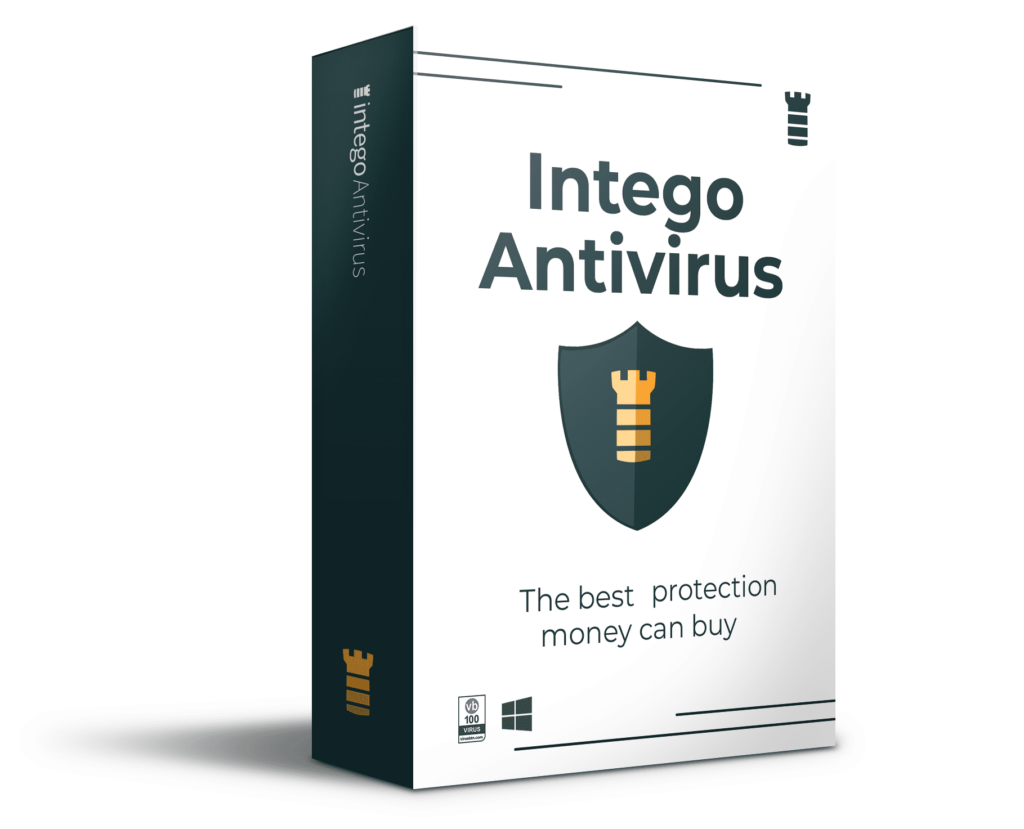
Get INTEGO ANTIVIRUS for Windows eltávolítani ransomware, trójaiak, adware és más kémprogramok és malware változatok és védi a PC és a hálózati meghajtók 24/7.. Ez a VB100 tanúsítvánnyal rendelkező biztonsági szoftver a legkorszerűbb technológiát használja a ransomware, a nulladik napi támadások és a fejlett fenyegetések elleni védelemhez, az Intego Web Shield blokkolja a veszélyes webhelyeket, az adathalász támadásokat, a rosszindulatú letöltéseket és a potenciálisan nemkívánatos programok telepítését.
az INTEGO Antivirus segítségével távolítsa el az észlelt fenyegetéseket a számítógépről.
olvassa el a teljes véleményt itt.
2. lépés. Javítsa ki a számítógép VÍRUSKÁROSODÁSÁT
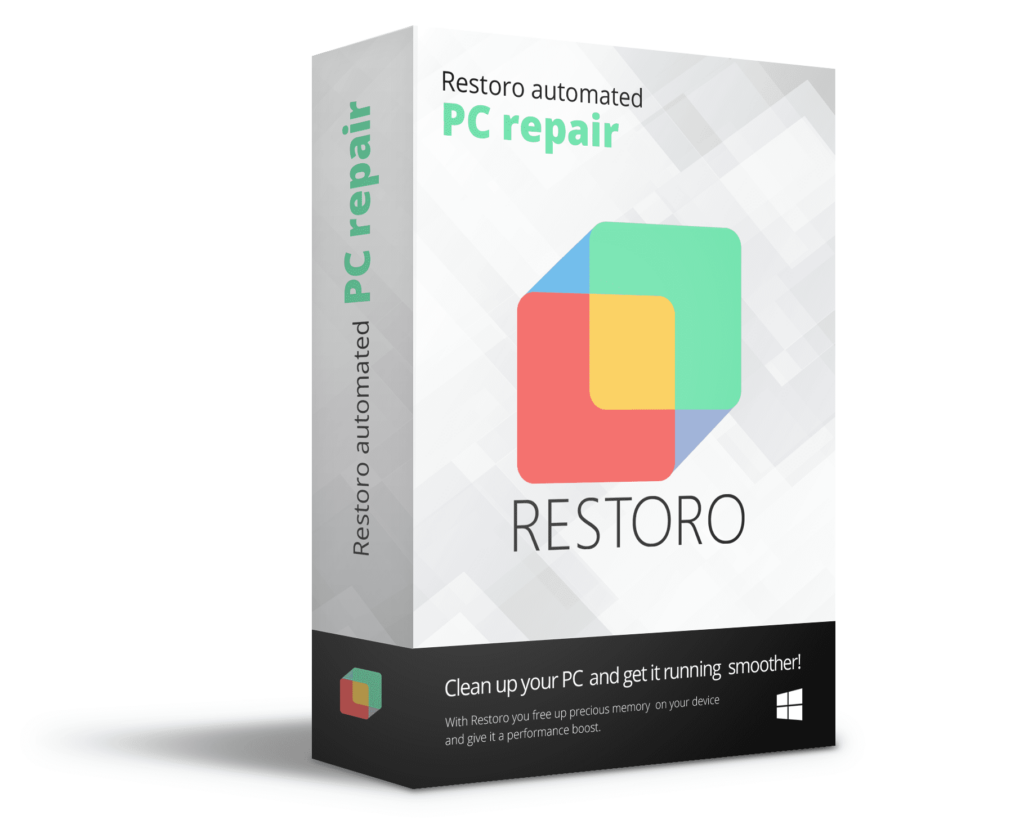
a RESTORO ingyenes vizsgálatot biztosít, amely segít azonosítani a hardveres, biztonsági és stabilitási problémákat, és átfogó jelentést nyújt, amely segít megtalálni és kijavítani az észlelt problémákat manuálisan. Ez egy nagyszerű PC-javító szoftver, amelyet a rosszindulatú programok professzionális víruskeresővel történő eltávolítása után használhat. A szoftver teljes verziója automatikusan kijavítja az észlelt problémákat és javítja a Windows operációs rendszer fájljainak okozott víruskárosodást.
RESTORO használ AVIRA scanning engine felismerni a meglévő spyware és malware. Ha vannak ilyenek, a szoftver megszünteti őket.
olvassa el a teljes véleményt itt.
GeeksAdvice.com a szerkesztők hatékonyságuk alapján választják ki az ajánlott termékeket. Mi lehet keresni a jutalékot affiliate linkek, további költség nélkül az Ön számára. Tudj meg többet.
NOBU ransomware vírus eltávolítása iránymutatások
1.módszer. LÉPJEN BE csökkentett módba
hálózattal 1. lépés. Windows indítása Csökkentett módban Networking
mielőtt megpróbálja eltávolítani NOBU ransomware virus virus, meg kell kezdeni a számítógépet Csökkentett módban Networking. Az alábbiakban bemutatjuk a PC indításának legegyszerűbb módjait az említett módban, de további módszereket találhat ebben a részletes bemutatóban a weboldalunkon-Hogyan indítsuk el a Windows rendszert csökkentett módban. Lásd még egy oktatóvideót arról, hogyan kell csinálni:
útmutató Windows XP/Vista / 7 felhasználók számára
- először kapcsolja ki a számítógépet. Ezután nyomja meg a bekapcsológombot az újraindításhoz, majd azonnal nyomja meg az F8 gombot a billentyűzeten ismételten 1 másodperces időközönként. Ez elindítja az Advanced Boot Options menüt.
- a billentyűzet nyílbillentyűivel navigáljon csökkentett módba a Networking opcióval, majd nyomja meg az Enter billentyűt.
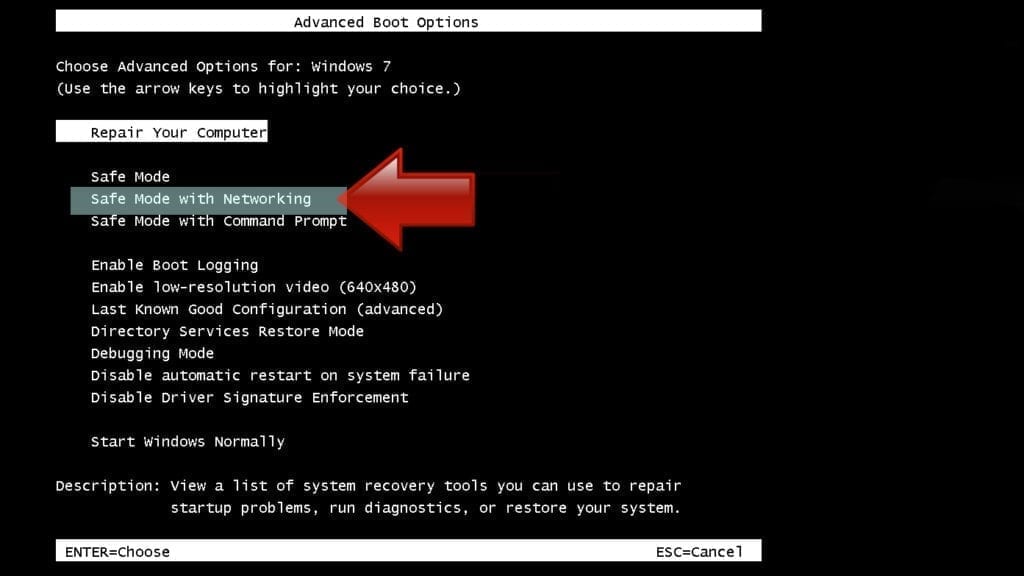
útmutató A Windows 8 / 8.1 / 10 / 11 felhasználók számára
- nyissa meg a Windows Start menüt, majd nyomja le a bekapcsológombot. A billentyűzeten tartsa lenyomva a Shift billentyűt, majd válassza az Újraindítás lehetőséget.
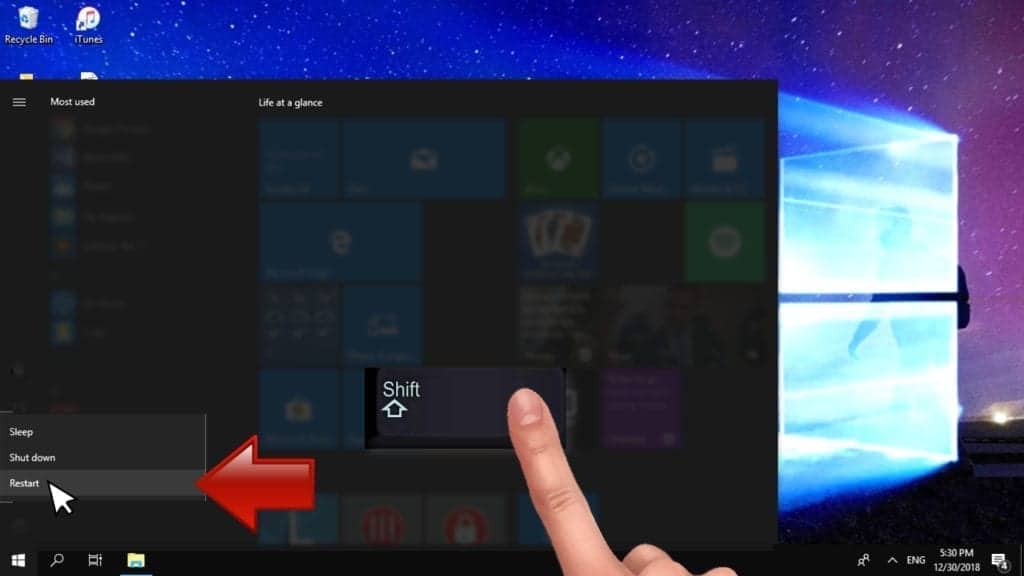
- megnyitásához. Válassza A Hibaelhárítás > Speciális Beállítások > Indítási Beállítások > Újraindítás Lehetőséget. Tipp: ha nem találja az indítási beállításokat, kattintson a további helyreállítási lehetőségek megtekintése lehetőségre.
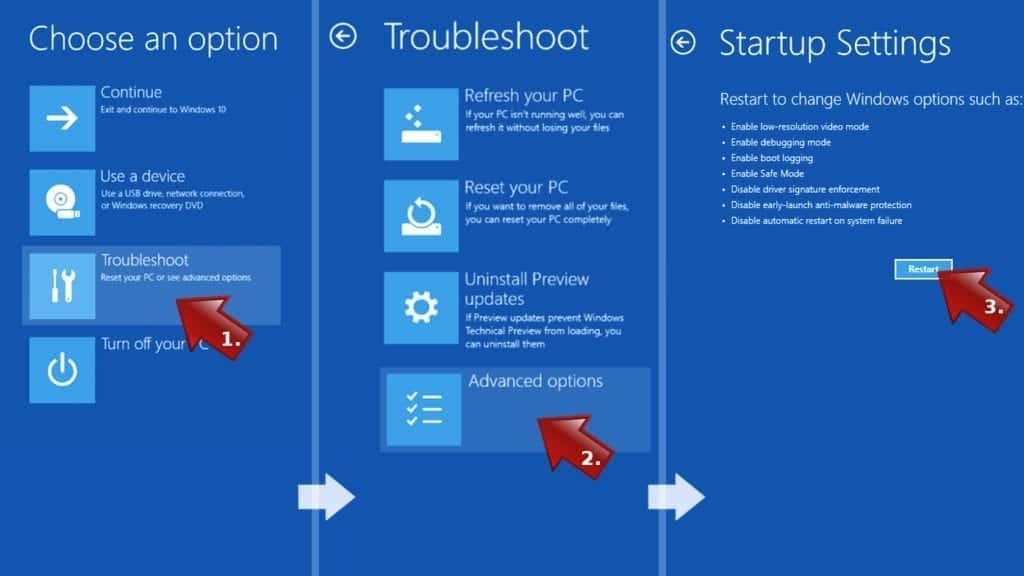
- az indítási beállításokban nyomja meg a jobb gombot az F1-F9 között, hogy csökkentett módba lépjen a hálózattal. Ebben az esetben ez az F5 kulcs.
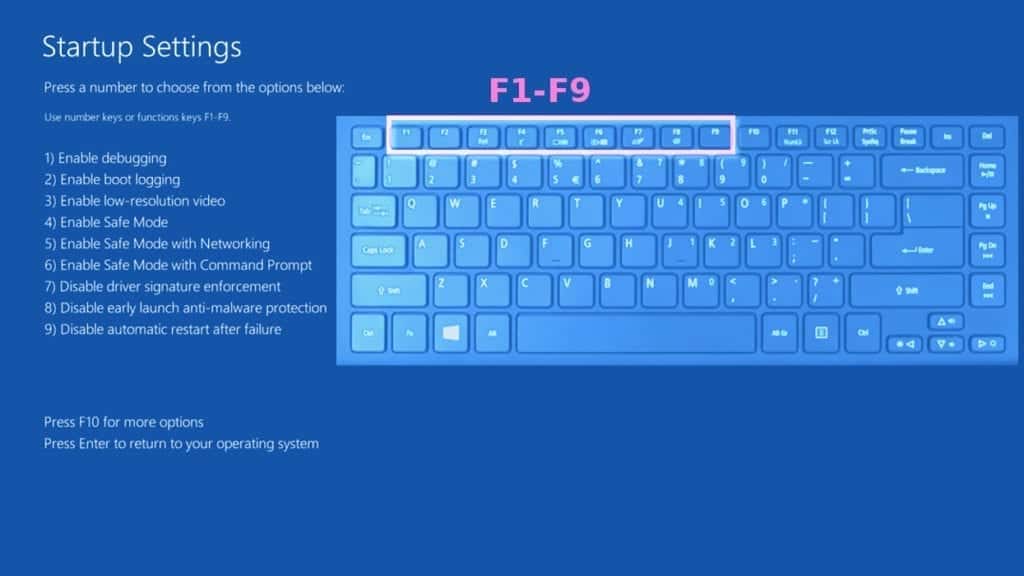
2. lépés. Távolítsa el a vírushoz társított fájlokat
most megkeresheti és eltávolíthatja a NOBU ransomware vírusfájlokat. Nagyon nehéz azonosítani a fájlokat és a rendszerleíró kulcsokat, hogy tartozik a ransomware vírus, különben is, malware alkotók hajlamosak átnevezni, majd módosítsa őket többször. Ezért az ilyen típusú számítógépes vírusok eltávolításának legegyszerűbb módja egy megbízható biztonsági program, például az INTEGO Antivirus használata, amely magában foglalja az adat-helyreállítási szoftvert is. A víruskárosodás javításához fontolja meg a RESTORO használatát.
különleges ajánlat
kompatibilitás: Microsoft Windows
lásd a teljes áttekintést
RESTORO egy egyedülálló PC javítás eszköz, amely jön egy beépített Avira scan engine felismerni és eltávolítani spyware / malware fenyegetések és használ egy szabadalmaztatott technológia javítása vírus károkat. A szoftver javíthatja a sérült, hiányzó vagy hibásan működő Windows OS fájlokat, sérült DLL-eket és így tovább. Az ingyenes verzió olyan vizsgálatot kínál, amely észleli a problémákat. A javításhoz meg kell vásárolni a teljes szoftververzió licenckulcsát.
2. módszer. Rendszer-visszaállítás használata
a Rendszer-visszaállítás használatához rendelkeznie kell egy rendszer-visszaállítási ponttal, amelyet manuálisan vagy automatikusan hoz létre.
1. lépés. Indítsa el a Windows rendszert csökkentett módban a Parancssor
utasítások Windows XP/Vista/7 felhasználók számára
- állítsa le a számítógépet. Indítsa újra a bekapcsológomb megnyomásával, majd azonnal nyomja meg az F8 gombot a billentyűzeten ismételten 1 másodperces időközönként. Látni fogja a Speciális rendszerindítási beállítások menüt.
- a billentyűzet nyílbillentyűivel LÉPJEN Le csökkentett módba a Parancssor opcióval, majd nyomja meg az Enter billentyűt.
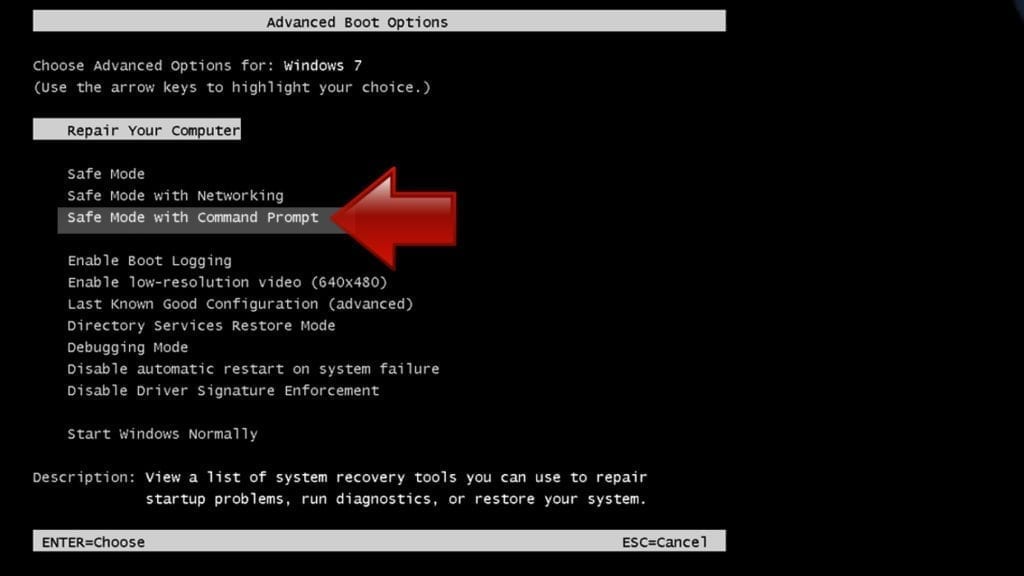
útmutató A Windows 8 / 8.1 / 10 / 11 felhasználók számára
- indítsa el a Windows Start menüt, majd kattintson a bekapcsológombra. A billentyűzeten tartsa lenyomva a Shift billentyűt, majd válassza az Újraindítás lehetőséget az egér kurzorával.
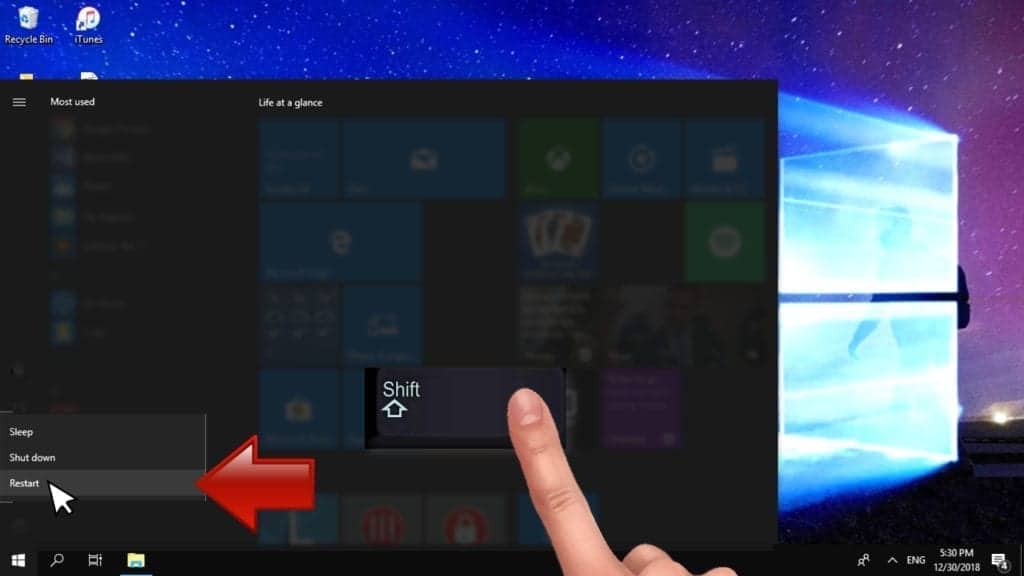
- megnyitásához. Válassza A Hibaelhárítás > Speciális Beállítások > Indítási Beállítások > Újraindítás Lehetőséget. Tipp: ha nem találja az indítási beállításokat, kattintson a további helyreállítási lehetőségek megtekintése lehetőségre.
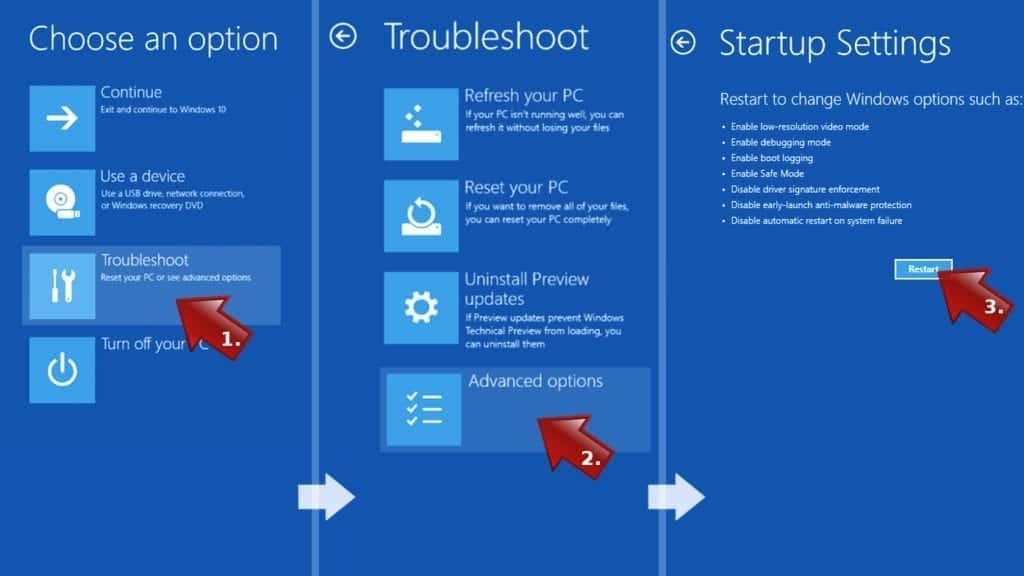
- az indítási beállításokban nyomja meg a jobb gombot az F1-F9 között, hogy csökkentett módba lépjen a parancssor segítségével. Ebben az esetben nyomja meg az F6 billentyűt.
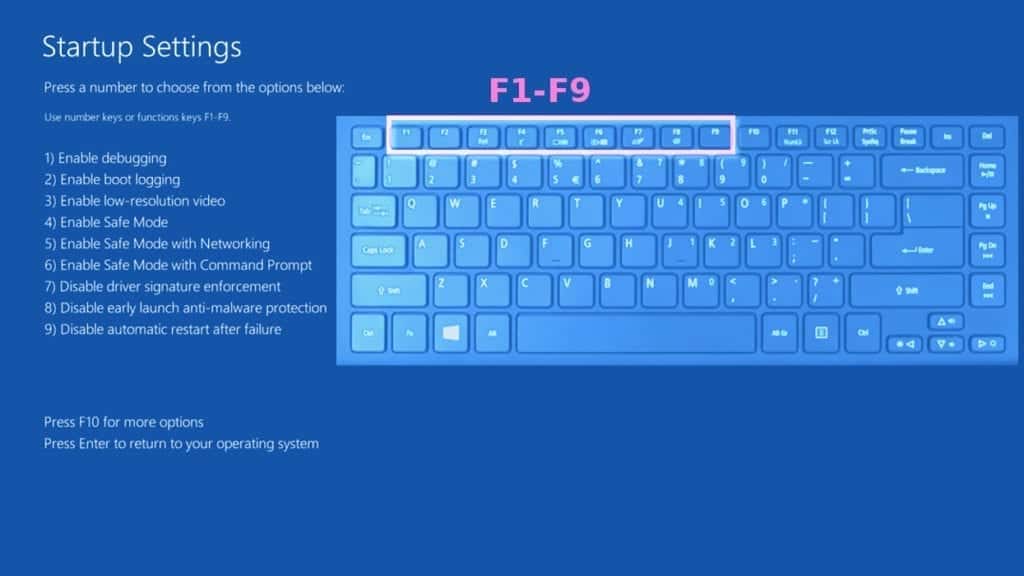
2. lépés. Indítsa el a rendszer-visszaállítási folyamatot
- várjon, amíg a rendszer betöltődik, és megjelenik a parancssor.
- írja be a cd restore parancsot, majd nyomja meg az Enter billentyűt, majd írja be az rstrui parancsot.exe és nyomja meg az Enter billentyűt. Vagy csak írja %systemroot%system32restorerstrui.exe a parancssorban, majd nyomja meg az Enter billentyűt.
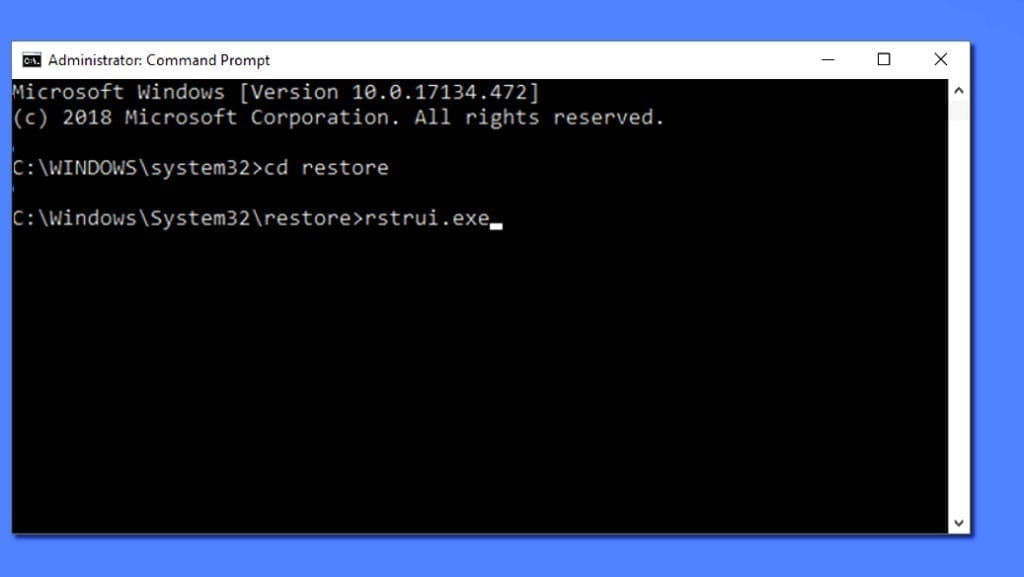
- ez elindítja a rendszer-visszaállítási ablakot. Kattintson a Tovább gombra, majd válassza ki a múltban létrehozott rendszer-visszaállítási pontot. Válasszon egyet, hogy jött létre, mielőtt ransomware fertőzés.
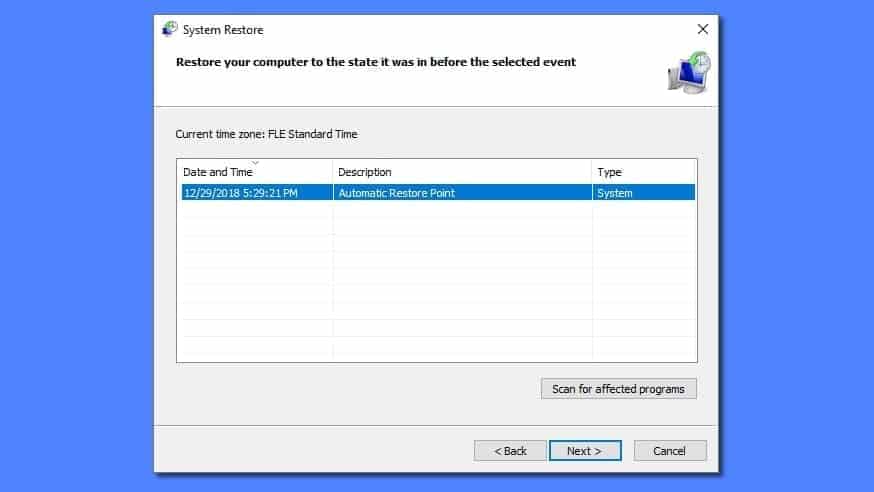
- kattintson az Igen gombra a rendszer-helyreállítási folyamat megkezdéséhez.
a rendszer visszaállítása után javasoljuk, hogy vizsgálja meg a rendszert víruskereső vagy rosszindulatú programok elleni szoftverrel. A legtöbb esetben nem marad rosszindulatú program, de soha nem árt kétszer ellenőrizni. Ezenkívül javasoljuk, hogy ellenőrizze a szakértőink által biztosított ransomware megelőzési irányelveket, hogy a jövőben megvédje számítógépét a hasonló vírusoktól.
alternatív szoftverjavaslatok
Malwarebytes Anti-Malware
a kémprogramok és rosszindulatú programok eltávolítása egy lépés a kiberbiztonság felé. Annak érdekében, hogy megvédje magát a folyamatosan fejlődő fenyegetésekkel szemben, javasoljuk a Malwarebytes Anti-Malware prémium verziójának megvásárlását, amely a mesterséges intelligencián és a gépi tanuláson alapuló biztonságot nyújt. Tartalmazza a ransomware védelmet. Tekintse meg az árképzési lehetőségeket, és védje meg magát most.

System Mechanic Ultimate Defense
ha keres egy all-in-one rendszer karbantartási csomag, amely 7 alapvető komponenseket nyújt hatékony valós idejű védelem, on-demand malware eltávolítás, rendszer optimalizálás, adatmentés, password manager, online adatvédelmi és biztonságos vezető törölgette technológia. Ezért a képességek széles skálája miatt a System Mechanic Ultimate Defense megérdemli a Geek Tanácsának jóváhagyását. Szerezd meg most 50% – kal. Ön is érdekelt a teljes felülvizsgálat.

jogi nyilatkozat. Ez az oldal affiliate linkeket tartalmaz. Mi lehet keresni egy kis jutalékot ajánlásával bizonyos termékek, további költségek nélkül az Ön számára. Csak minőségi szoftvereket és szolgáltatásokat ajánlunk.
Nobu fájlok visszafejtése
javítsa ki és nyissa meg a nagy Nobu fájlokat egyszerűen:
úgy tűnik, hogy a STOP/DJVU ransomware verziók minden fájlnak csak az elejét titkosítják 150 KB annak biztosítása érdekében, hogy a vírus képes legyen befolyásolni a rendszer összes fájlját. Bizonyos esetekben a rosszindulatú program lehet, hogy kihagyja néhány fájlt egyáltalán. Ennek ellenére azt javasoljuk, hogy először tesztelje ezt a módszert több nagy (>1 GB) fájlon.
- hozzon létre egy másolatot a titkosított fájlból egy külön mappába a Copy > Paste parancsok használatával.
- Most kattintson a jobb gombbal a létrehozott példányra, és válassza az Átnevezés lehetőséget. Válassza ki a Nobu kiterjesztés, és törölje azt. A módosítások mentéséhez nyomja meg az Enter billentyűt.
- abban a promptban, amely megkérdezi, hogy a módosításokat fájlként kívánja-e végrehajtani, használhatatlanná válhat, kattintson az OK gombra.
- próbálja meg megnyitni a fájlt.
STOP/DJVU dekódoló eszköz használati útmutató
a STOP/DJVU ransomware verziók régi és új változatokba vannak csoportosítva. NOBU ransomware vírus tartják az új STOP / DJVU változat, mint YJQS, SHGV, HUDF, NNQP, XCMB, SBPG, MIIA (teljes lista itt). Ez azt jelenti, hogy a teljes adatok visszafejtése most csak akkor lehetséges, ha az offline titkosítási kulcs érintett. A fájlok visszafejtéséhez le kell töltenie az Emsisoft Decryptor for STOP DJVU eszközt, amelyet egy zseniális biztonsági kutató, Michael Gillespie hozott létre és tart fenn.
Megjegyzés! Kérjük, ne spamelje a biztonsági kutatót azzal a kérdéssel, hogy képes – e helyreállítani az online kulccsal titkosított fájlokat-ez nem lehetséges.
annak érdekében, hogy tesztelje az eszközt, és nézze meg, hogy képes-e visszafejteni a Nobu fájlokat, kövesse a megadott oktatóanyagot.
- töltse le a dekódoló eszközt az Emsisoft-ból.
- kattintson a letöltés melletti kis nyílra, és válassza a Megjelenítés mappában lehetőséget.
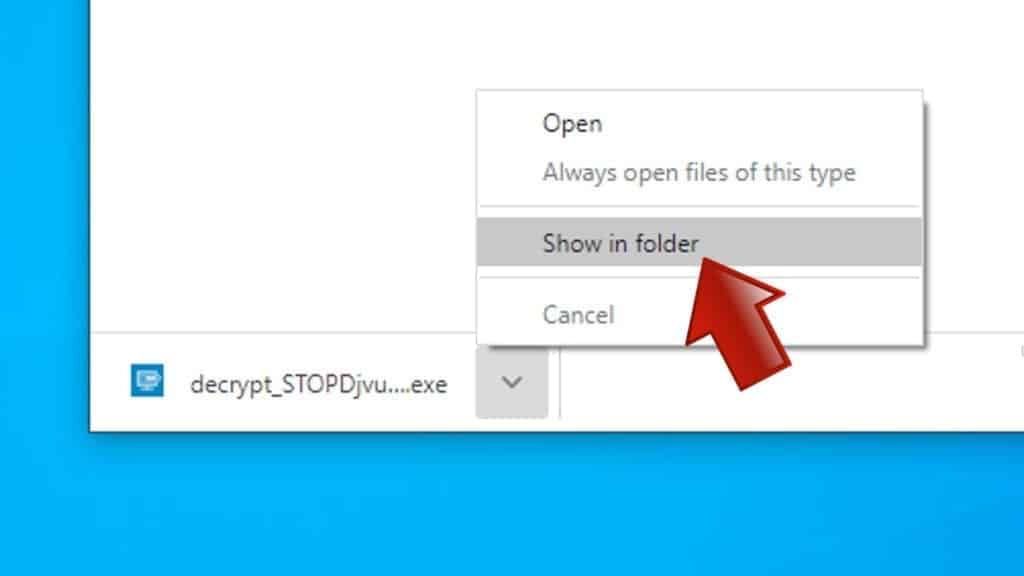
- Most kattintson a jobb gombbal a fájlt, és válassza a Futtatás rendszergazdaként. Ha a rendszer kéri, írja be a rendszergazda jelszavát.
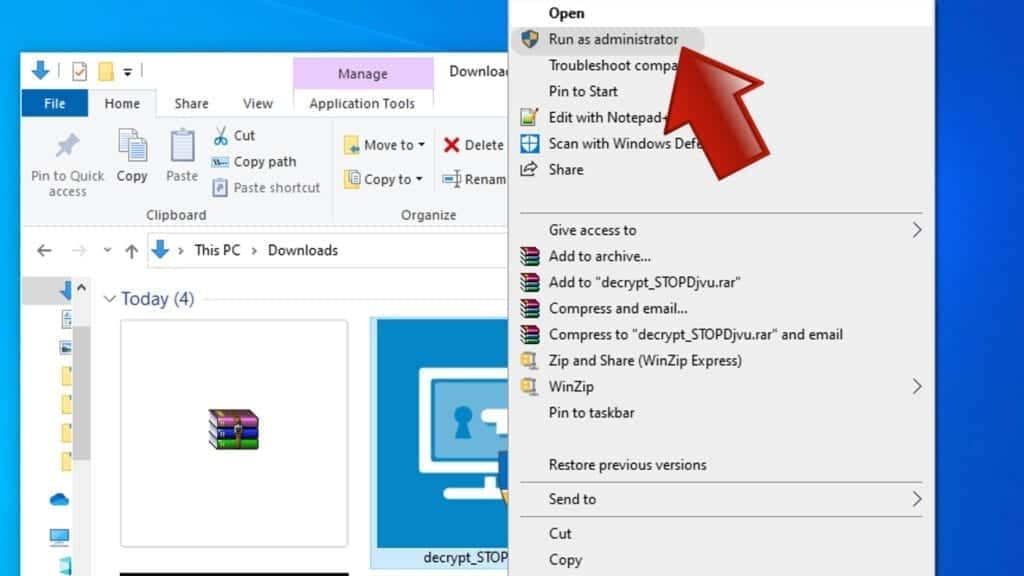
- az UAC ablakban kattintson az Igen gombra.
- kattintson az Igen gombra a szoftverfeltételek mindkét windows rendszerben történő elfogadásához.
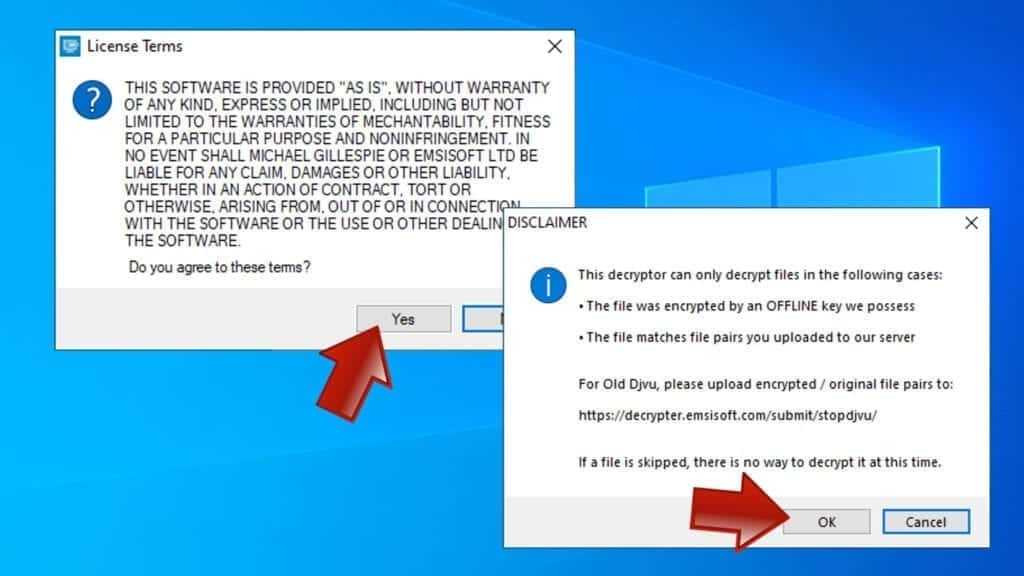
- az eszköz automatikusan tartalmazza C:// disk, mint egy hely, hogy visszafejteni. A fájl-helyreállító eszköz előre kitölti a beolvasandó helyeket, beleértve a csatlakoztatott adattároló meghajtókat vagy a hálózati meghajtókat. Kattintson a Mappa hozzáadása gombra, ha további helyeket szeretne hozzáadni.
a Beállítások lapon kiválaszthatja a titkosított fájlmásolatok megőrzését. Javasoljuk, hogy hagyja ezt a lehetőséget kiválasztva, különösen, ha nem tudja, hogy a dekódoló eszköz működni fog-e.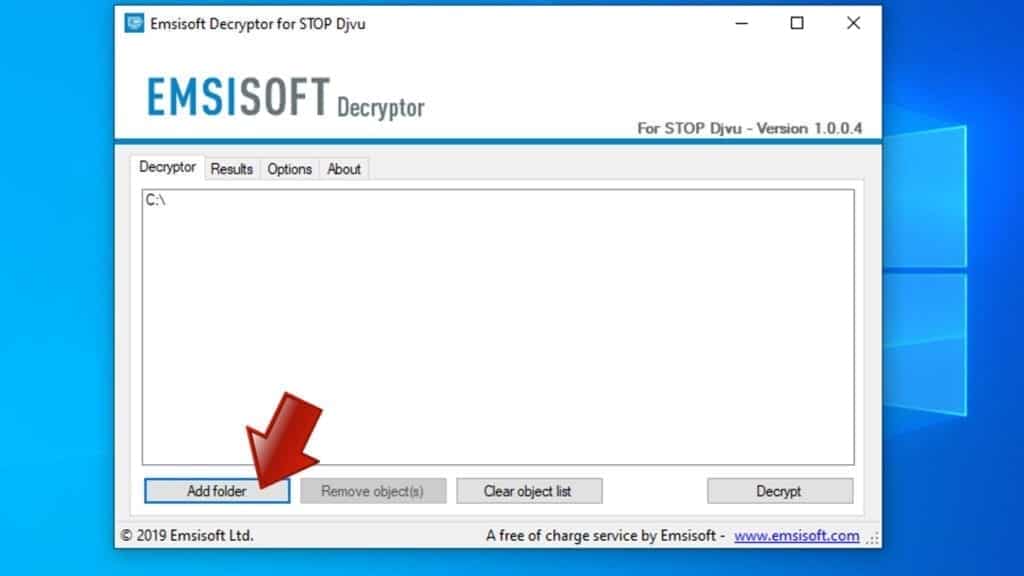
- kattintson a visszafejtés gombra a Nobu fájlok visszaállításának megkezdéséhez. Az eredményeket az Eredmények lapon láthatja. Itt láthatja az eszköz üzeneteit, például azt, hogy a visszafejtési eljárás sikeres-e, vagy meg kell várnia a frissítést.
azt is tájékoztathatja, hogy az online kulcsot a fájlok titkosításához használták. Ebben az esetben a dekódoló eszköz nem fog működni az Ön számára, és az egyetlen módja annak, hogy visszaszerezze a fájlokat, hogy egy adatmentést.
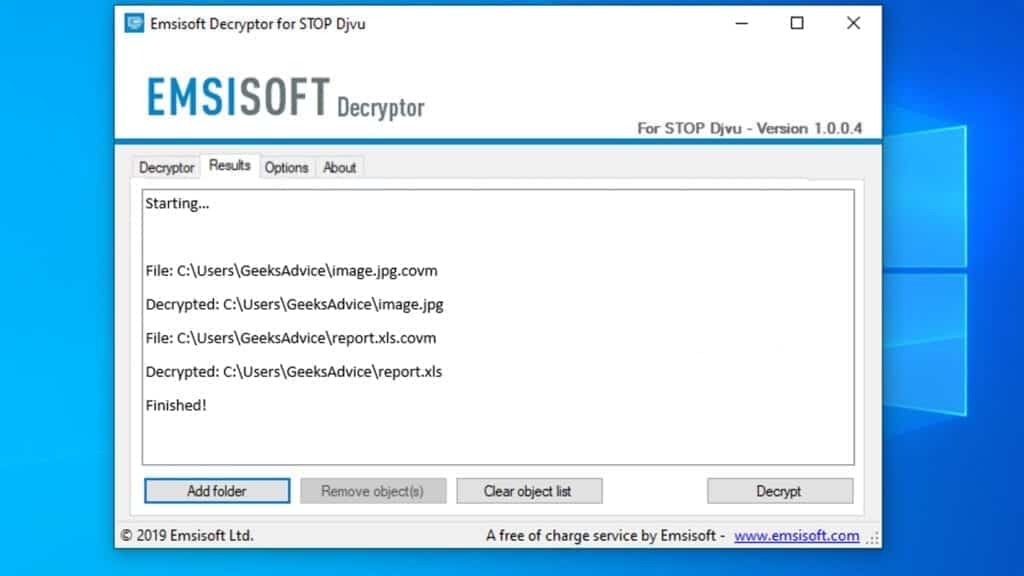
jelentése decryptor üzeneteit
a Nobu dekódoló eszköz lehet megjeleníteni több különböző üzenetek után sikertelen kísérlet visszaállítani a fájlokat. A következő üzenetek egyikét kaphatja:
hiba: nem sikerült visszafejteni az azonosítóval rendelkező fájlt:
ez az üzenet általában azt jelenti, hogy nincs megfelelő visszafejtési kulcs a dekódoló adatbázisában.
nincs kulcs az új változat online azonosítójához:
értesítés: ez az azonosító online azonosítónak tűnik, a visszafejtés lehetetlen
ez az üzenet arról tájékoztat, hogy a fájlokat online kulccsal titkosították, vagyis senki másnak nincs ugyanaz a titkosítási/visszafejtési kulcspár, ezért az adatok helyreállítása a bűnözők fizetése nélkül lehetetlen.
Eredmény: Nincs kulcs az új változat offline azonosítójához:
ez az azonosító offline azonosítónak tűnik. A visszafejtés a jövőben lehetséges lehet.
ha értesítést kapott arról, hogy offline kulcsot használt, de a fájlokat nem sikerült visszaállítani, az azt jelenti, hogy az offline dekódoló kulcs még nem érhető el. Ennek az üzenetnek a fogadása azonban rendkívül jó hír, ami azt jelenti, hogy a jövőben lehetséges lehet a Nobu kiterjesztésű fájlok visszaállítása. Ez eltarthat néhány hónapig, amíg a dekódoló kulcs lesz talált, majd feltölteni a decryptor. Javasoljuk, hogy kövesse a dekódolható DJVU verziókkal kapcsolatos frissítéseket itt. Javasoljuk, hogy készítsen biztonsági másolatot a titkosított adatokról és várjon.
jelentés internetes bűnözés jogi osztályok
áldozatai NOBU ransomware vírus jelentenie kell az internetes bűncselekmény esemény a hivatalos kormány csalás és átverés honlapján szerint az ország:
- az Egyesült Államokban keresse fel az On Guard Online webhelyet.
- Ausztráliában látogasson el a SCAMwatch weboldalára.
- Németországban keresse fel a Bundesamt F enterprr Sicherheit in der Informationstechnik weboldalt.
- Írországban keresse fel az An Garda s Enterprises honlapján.
- Új-Zélandon keresse fel a fogyasztóvédelmi csalások webhelyét.
- az Egyesült Királyságban keresse fel az Action Fraud webhelyet.
- Kanadában keresse fel a kanadai Csalás Elleni Központot.
- Indiában keresse fel az Indiai Nemzeti Kiberbűnözési jelentési portált.
- Franciaországban keresse fel a nemzetiségi ügynökséget (Agence nationale de la s adaptations).
ha nem talál az Ön tartózkodási helyének megfelelő hatóságot ezen a listán, javasoljuk, hogy bármilyen keresőmotort használjon a “számítógépes bűnözés jelentése”kereséshez. Ennek el kell vezetnie a megfelelő hatóság webhelyére. Azt is javasoljuk, hogy tartózkodjon a Gyakran Fizetett harmadik féltől származó bűncselekmény-jelentési szolgáltatásoktól. Nem kerül semmibe az internetes bűnözés bejelentése a hivatalos hatóságoknak.
további ajánlás, hogy vegye fel a kapcsolatot országa vagy régiója szövetségi rendőrségével vagy hírközlési hatóságával.
Gyakran Ismételt Kérdések
csak akkor nyithatja meg a Nobu fájlokat, ha rendelkezik a visszafejtési kulccsal, vagy ha az offline titkosítás típusa befolyásolta.
annak megállapításához, hogy az offline titkosítás hatással volt-e Önre, kérjük, látogasson el a C:/SystemID/PersonalID.nézze meg, hogy a benne lévő karakterlánc T1-re végződik-e. Tudod is megpróbál használ Emsisoft Decryptor a STOP/DJVU.
kérjük, kövesse a hivatalos Nobu dekódoló eszközök útmutatásait, és higgye el, amit mondanak. Ha azt mondják, hogy lehetetlen visszafejteni, akkor valóban így van. Nincs mágikus eszköz vagy emberi képes visszafejteni a fájlokat bujkál valahol. A titkosítás olyan technika, amelyet szinte lehetetlen visszafejteni speciális privát kulcs nélkül (a bűnözők birtokában).
azt tanácsoljuk, szkennelés anti-vírus, anti-malware, malware eltávolító eszközök vagy szoftver, mint RESTORO, hogy megszüntesse a vírus kárt a rendszer. Ha nem bízik egyetlen eszköz használatában,próbálkozzon egymás után. Nem javasoljuk azonban, hogy egyszerre több biztonsági programot tartson a számítógépen, mivel ezek zavarhatják egymás munkáját.
Óvakodj az interneten keringő hamis Nobu dekódoló eszközöktől. A számítógépes bűnözők különböző árnyékos webhelyekre töltik fel őket, gyanús Youtube-videókon keresztül is népszerűsíthetik őket. Ezek a programok még erősebben megfertőzhetik a számítógépet (trójaiak, bányászok stb.). Javasoljuk, hogy legyen rendkívül óvatos az interneten. Ha lesz egy hivatalos STOP / DJVU dekódoló eszköz, akkor széles körben megvitatják a nyilvános médiában.

Norbert Webb A Geek tanácsadó csapatának vezetője. Ő a weboldal főszerkesztője, aki ellenőrzi a közzétett tartalom minőségét. Emellett szeret kiberbiztonsági híreket olvasni, új szoftvereket tesztelni és megosztani velük kapcsolatos ismereteit. Norbert azt mondja, hogy az információs technológia iránti szenvedélyének követése az egyik legjobb döntés volt, amit valaha hozott. “Nincs kedvem dolgozni, miközben azt csinálom, amit szeretek.”A geeknek azonban más érdekei is vannak, például a snowboardozás és az utazás.